Microsoft Windows 10은 몇 달 동안 대중에게 공개되었습니다. 컴퓨터를 업그레이드하기로 결정하기 전에 실제로 컴퓨터에 Windows 10을 설치할지 여부를 생각해야 할 수도 있습니다. 새 시스템에는 아직 수정해야 할 몇 가지 버그가 있고 새 시스템으로 업데이트하기 위한 자체 요구 사항도 있기 때문입니다. 따라서 컴퓨터에서 작업을 수행하기 전에 Windows 10의 새로운 기능에 대해 포괄적으로 학습한 다음 컴퓨터에 있는 중요한 데이터를 모두 백업했는지 확인하고 업그레이드를 위한 여유 공간도 남겨 두는 것이 좋습니다.
Windows 10에 대해 알고 싶은 모든 사항을 알고 있고 여전히 PC를 Windows 10으로 업그레이드하고 싶다면 아래 튜토리얼에 따라 Windows 10을 다운로드하여 PC에 설치할 수 있습니다. 하지만 그 전에 먼저 확인해야 할 사항이 있습니다.
- 컴퓨터의 운영 체제가 Microsoft Windows 7 또는 Windows 8.1인지 확인하세요.
- 설치 과정 중 데이터 손실을 방지하려면 중요한 파일을 모두 외장 하드 드라이브나 디스크에 백업하세요.
- 컴퓨터 시스템이 Windows 10의 최소 시스템 요구 사항에 도달했습니다. 예를 들어, 최소 1GHz 프로세서, 32비트 PC의 경우 1GB RAM, 64비트 PC의 경우 2GB가 있어야 합니다. 또한 컴퓨터에는 32비트 및 64비트 컴퓨터용으로 각각 16GB 및 20GB의 하드 디스크 공간이 필요합니다.
이제 직접 설치 프로세스를 시작할 수 있습니다!
먼저, 컴퓨터에서 " Windows 업데이트"를 실행하여 컴퓨터가 Windows 10으로 무료로 업그레이드할 수 있는지 여부를 확인할 수 있습니다. 그 후 Windows 로 업그레이드하려면 일정 시간을 기다려야 한다는 메시지가 나타날 수 있습니다. 10 또는 원하는 대로 지금 바로 다운로드하도록 강제할 수 있습니다.
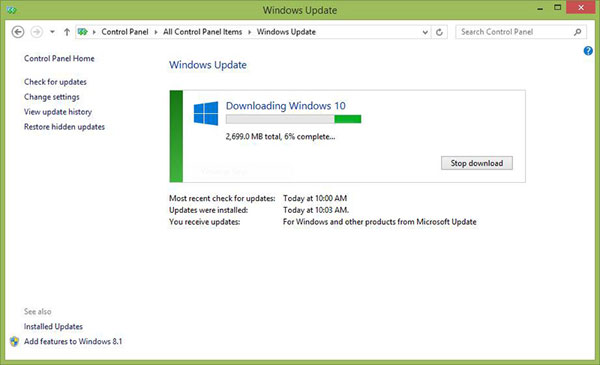
둘째, " Windows Update"가 업데이트된 파일을 준비하면 아래와 같은 팝업 창이 나타납니다. 설치 프로세스를 시작하려면 주저하지 말고 화면의 "지금 다시 시작" 버튼을 클릭하세요.
일반적으로 설치는 파일 복사 - 기능 및 드라이버 설치 - 설정 구성의 3단계로 완료됩니다. 그러므로 그 과정에서 당신은 아무것도 할 필요가 없고 또한 아무것도 할 수 없습니다. 참을성있게 기다리십시오.
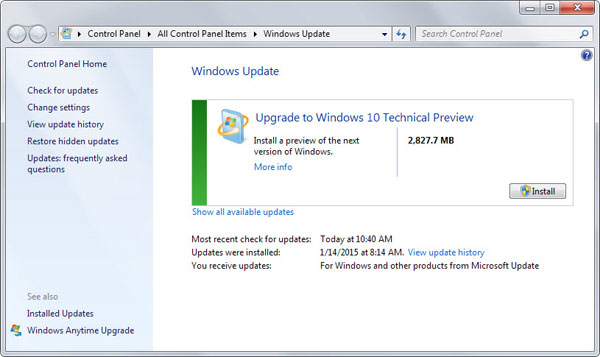
마지막으로 설치가 완료되면 컴퓨터의 지침에 따라 Windows 10을 직접 사용해 볼 수 있습니다.
프로세스를 시작하기 전에 일부 중요한 데이터를 외장 하드 드라이브에 백업했지만 처음에는 유용하지 않다고 생각되는 중요한 파일이 여전히 손실될 수 있습니다. 따라서 이러한 사고가 발생하더라도 걱정하지 마십시오. 눈에 띄는 도구를 사용하여 사고를 되돌릴 수 있습니다. 이 도구는 Coolmuster Data Recovery 로, 사용자가 데스크탑 PC에서 심층적인 스캔을 수행하고 삭제되거나 포맷되거나 손실된 모든 파일을 쉽게 찾을 수 있습니다.
1단계. 컴퓨터에서 프로그램을 실행하고 필요에 따라 복구 모드를 선택합니다.

2단계. 스캔할 하드 디스크를 지정하고 프로그램에 표시된 파일을 미리 보고 대상 파일을 찾습니다.
3단계. 복원하려는 파일을 선택하고 "복구" 버튼을 눌러 해당 파일을 컴퓨터에 저장합니다.
관련된: